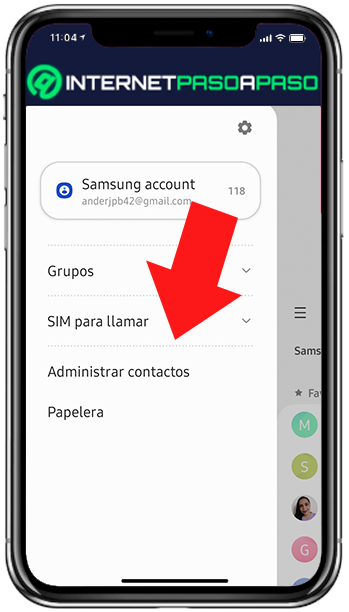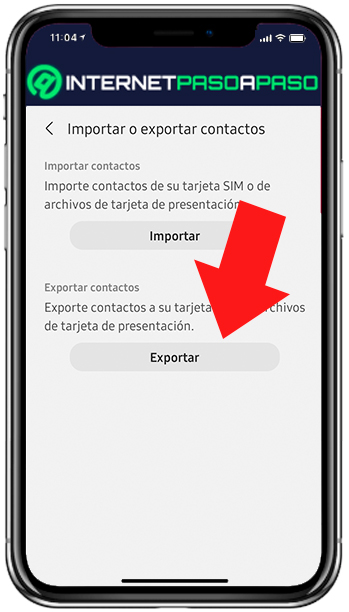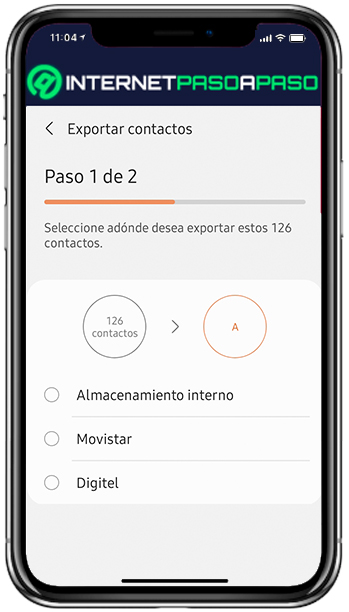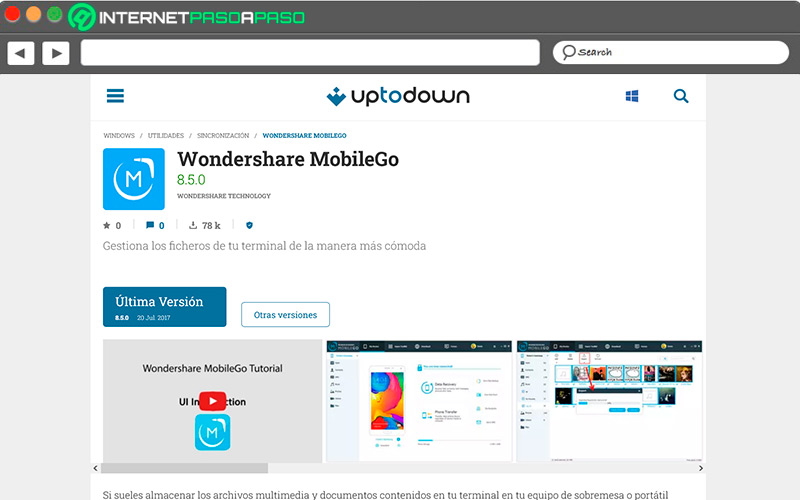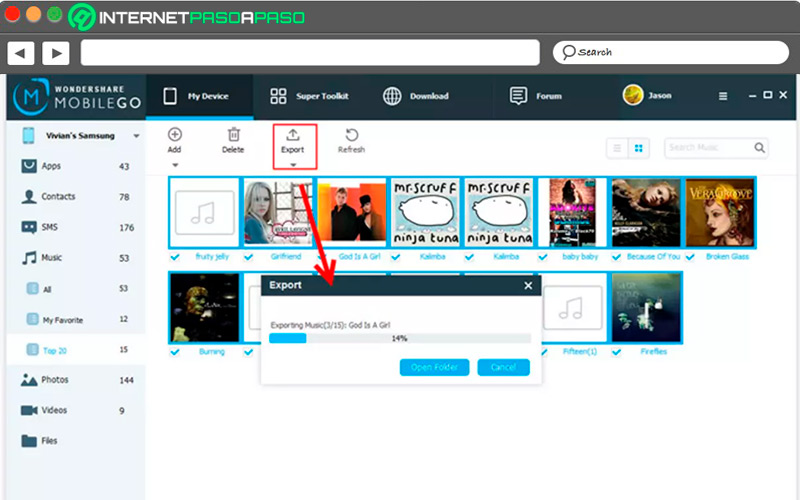Lo Último en IP@P
- Stellar Data Recovery revoluciona la recuperación de archivos perdidos en discos duros externos
- Goblin Mine: La Estrategia Económica Detrás del Juego de Minería que está Fascinando a Todos
- Estos son los nuevos Cargadores UGREEN: potencia y portabilidad en dos versiones que no te puedes perder
- UGREEN Nexode Pro: El Cargador Ultradelgado que revoluciona la carga de dispositivos móviles
- La computación en la nube está transformando los juegos Online y estas son sus grandes ventajas
Tener un respaldo de los contactos telefónicos es una tarea que todos debemos hacer, en este sentido, las agendas físicas pasan a un segundo plano ya que gracias a la tecnología puedes guardar estos datos en sitios que son muchos más seguros y de fácil acceso en caso de que ocurra alguna eventualidad.
Por esta razón, Microsoft Outlook ofrece la opción de almacenar todos los números de teléfono que se encuentran en tu teléfono Android hacia su plataforma, permitiendo que puedas disponer de ellos cuando lo desees, y así tener una copia de estos datos tan importantes.
En el siguiente artículo, te enseñaremos cómo transferir los contactos desde tu teléfono Android hasta la cuenta de Outlook, así como importar todos los números telefónicos desde esta cuenta de correo hasta tu móvil, de una forma rápida y confiable.
Aprende cómo exportar los contactos de tu Android a tu cuenta de correo Outlook
Todas las personas están propensas a que, en cualquier momento, extravíen el móvil bien sea en casa de un amigo, en el transporte público o en el cine, también puedes ser víctima de la delincuencia o simplemente el dispositivo se daña y ya no puedes utilizarlo. Es por ello, y a modo de prevención, que se deben respaldar los contactos telefónicos en sitios seguros.
Para exportar estos números desde Android hasta tu cuenta de Outlook, debes seguir un procedimiento bastante sencillo que conocerás a continuación:
- Conecta el móvil al ordenador y accede a tu cuenta de Outlook con la contraseña y clave respectiva.
- Dirígete a la sección “Expediente formulario”.
- Presiona “Abierto” y “Exportar opción”.
- Después, presiona “Importación y exportación”.
- Aparecerá una guía de importación y exportación con varias opciones, seleccionando “Importar un archivo vCard (VCF)”, después haz clic en “Siguiente”.
Más en Software
- ¿Cómo editar un audio? Mejores programas y editores - Guía paso a paso
- ¿Cómo insertar texto sobre en Microsoft Word fácil y rápido? Guía paso a paso
- ¿Cómo exportar información de una base de datos de Access a un documento de Microsoft Word? Guía paso a paso
- ¿Cómo activar Microsoft Office 2016 fácil, rápido y 100% legal? Guía paso a paso
- ¿Cómo hacer un índice en Microsoft Word 2016 y 2019? Guía paso a paso
SÍGUENOS EN 👉 YOUTUBE TV
- Verás una ventana emergente, en ella ubica el archivo VCF que deseas transferir a Outlook y haz clic.
- De esta forma iniciará la transferencia y se exportará el archivo VCF desde el dispositivo Android
Descubre cómo importar los contactos de tu Android desde tu cuenta de Outlook
Este proceso ocurre cuando has cambiado de teléfono y decides almacenar todos los números telefónicos que posees en tu cuenta de Outlook, además es una forma segura de proteger esta información, ya que estará disponible en la plataforma de correo hasta que lo desees.
Para realizar este procedimiento, es necesario contar con la aplicación “MobileGo”, que es la encargada de administrar los contactos desde el móvil a tu PC, de igual modo, es un proceso bastante sencillo en el que solo debes prestar atención a cada paso para que no existan inconvenientes durante su ejecución.
Para importar contactos de tu Android desde Outlook, realiza los siguientes pasos:
- Descarga la aplicación “MobileGo” en tu ordenador en el siguiente enlace.
Descargar MobileGo
- Conecta el móvil al ordenador.
- Después dirígete a la pestaña “Contactos” que se encuentra en la parte izquierda y haz clic.
- Se desplegará una pequeña lista con varias opciones, selecciona “Importar contactos”.
- Seguidamente verás otro menú, ahora escoge la opción “Importar desde Outlook 2003/2007/2013”.
- Aparecerá una pequeña ventana preguntando si deseas importar los contactos deseados presionando la tecla “Importar”.
- De esta forma, inicia la transferencia de datos hacia tu dispositivo Android, haciendo énfasis en que puedes transferir todos los números telefónicos o escoger solo los que desees.